|
Questa funzionalità permette di registrare il video e
l'audio durante una performance. Il corretto "tuning" di alcuni importanti
parametri permetterà un uso più agevole ed efficiente di questa funzionalità.
Per questo motivo ti raccomandiamo di leggere con attenzione le seguenti "Note
d'uso"
|
Note d'uso
|
Registrazione solo
Audio
Puoi utilizzare le caratteristiche Hardware
della tua sound-card per registrare in formato PCM-WAV, che volendo potrai
convertire successivamente in MP3 o in qualsiasi altro formato utilizzando
la funzione "Converti" del "Registratore di suoni" di Windows o qualsiasi
altro programma di conversione. Potrai anche registrare un CD Audio
"Standard"
utilizzando uno dei programmi che viene rilasciato insieme al masterizzatore
di CD (Roxio, Nero, etc.).
|
Registrazione Video/Audio
Puoi registrare il video utilizzando la stessa
WebCam che già usi per la chat ed il relativo audio usando la sound-card. Per la registrazione Video abbiamo scelto di permettere la
compressione sia del Video che dell'audio in quanto, a differenza della
registrazione solo audio che necessita di circa 50Mb di spazio su disco per
una normale song di circa 3-4 minuti (in formato di alta qualità), la
registrazione anche del video può richiedere moltissimo spazio in più anche
perchè potrebbe non limitarsi ad una sola song.
Il video acquisito viene registrato in formato AVI ed è quindi
successivamente editabile e convertibile con qualsiasi editor video (ad es.
®Microsoft
Movie Maker).
|
-
La registrazione Audio-Video è
completamente funzionale nelle versioni ADVanced e PROfessional mentre è
demo (limite a ca.15 sec.) nella versione Junior.
-
KarAll è un'applicazione "CPU intensive", ciò significa che ha bisogno di
molta CPU per le sue varie funzionalità. Le funzioni di registrazione
hanno a loro volta bisogno di "molta" CPU. Da alcune prove eseguite
consigliamo di utilizzare le funzionalità Video su
una CPU MultiCore che deve essere di almeno 2 Ghz, a maggior ragione se utilizzi
la funzione "Live-View". Ti consigliamo di attivare il "Task manager"
durante le prove di messa a punto delle varie funzionalità; la ns.
esperienza ci dice che se l'utilizzo della CPU è costantemente sopra il
75% si potrebbero avere problemi di perdita di parte dei dati Audio-Video
acquisiti o di rallentamento o blocco dell'applicazione. Inoltre, se il
video acquisito sembra tipo "Video-Lento" ciò non dipende ne dal programma
ne dal software di base, di solito dipende dalla WebCam che non ha le
caratteristiche per acquisire un numero di fotogrammi al secondo
sufficiente (norm. 15 fps); lo riscontri anche dalle statistiche di
acquisizione perchè ti segnala una percentuale alta di fotogrammi
scartati.
-
Le funzionalità di registrazione sono completamente dipendenti da alcuni
moduli Windows, dai drivers della Sound-card/Webcam e dai "Codecs"
Audio-Video installati sul tuo PC. In alcuni casi potrebbero verificarsi
degli errori per incompatibilità tra loro o per la non certificazione da
parte di Windows. In caso di problemi ti consigliamo quindi di
cercare Codecs più aggiornati o utilizzare delle combinazioni diverse
Audio/Video. Puoi scaricare i codes gratuitamente da:
http://www.free-codecs.com
-
In conclusione, ti conviene dedicare un
poco di tempo al primo utilizzo per definire qual'è il miglior "Tuning"
per l'uso di queste funzioni. Inoltre, ci sarà pressochè impossibile
aiutarti se riscontrai dei problemi di messa a punto in quanto, come
dicevamo pocanzi, molto dipende dalle apparecchiature che utilizzi e dal software di base installato sul
tuo
PC.
Comunque, non spaventarti, non è così difficile!
|
|
Funzioni |
Opzioni |
|
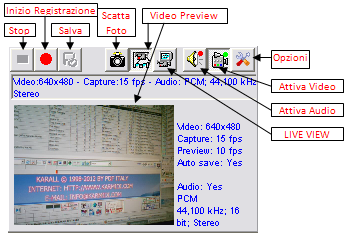
-
Stop
Interrompe la
registrazione
-
Record
Inizia la registrazione
-
Salva
Salva la registrazione
-
Attiva Audio
Attiva la modalità
di registrazione solo Audio
- Attiva Video
Attiva la modalità
di registrazione Video-Audio
-
Opzioni
Richiama il pannello
delle opzioni
-
Scatta Foto
Scatta una foto dell'immagine attualmente attiva sulla Video/Foto
camera, la registra e la trasferisce come immagine di fondo della finestra
Karaoke
-
Video Preview
Visualizza
l'attuale scena video in una piccola finestra per permettere la
regolazione dell'inquadratura, luminosità, contrasto, etc
-
LiveView
Visualizza la
ripresa video nella finestra Karaoke utilizzandola come l'immagine di
fondo della finestra. Può essere indirizzata anche sul 2° video
(Televisore) con un effetto spettacolare.
Attenzione! Questa funzionalità richiede molte risorse di CPU
(Vedi Note)
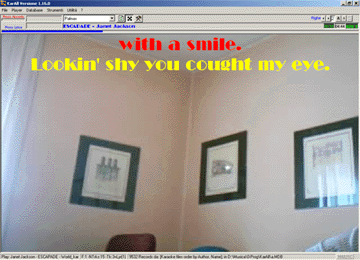 |
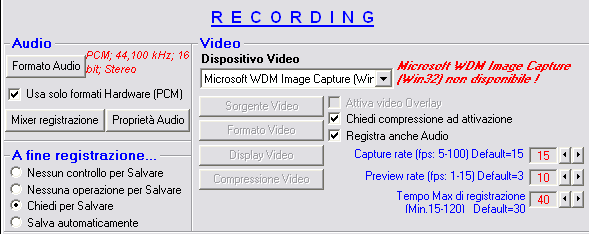
Audio
- Formato audio
Scelta formato e caratteristiche di qualità
- Usa solo formati Hardware
Limita la scelta del formato a
quelli gestiti direttamente dalla scheda audio
- Mixer registrazione
Richiama il mixer per scegliere la sorgente
audio e regolare il livello di registrazione
- Proprietà audio
Richiama il pannello di controllo audio di
Windows
Video
- Dispositivo Video
Per scegliere il dispositivo (driver) da
utilizzare
- (1)Sorgente
Video
Per scegliere la Video/Foto camera da
utilizzare
- (1)Formato
Video
Scelta del formato (RGB, etc) e della
dimensione del video
- (1)Display
Video
Scelta della modalità display
- (1)Compressione
Video
Scelta del codec di compressione
- (1)Attiva
video overlay
Per attivare il software Overlay del driver
video
(1)
Funzioni completamente dipendenti dal driver video specifico,
alcune potrebbero essere non abilitate
- Chiedi compressione ad attivazione
Richiede automaticamente il Codec di
compressione video all'attivazione.
Attivare se il driver video "non ricorda" l'ultimo codec utilizzato.
- Registra anche Audio
Attiva/Disattiva la registrazione audio del
video
- Capture rate
Immagini da catturare ogni secondo (Frame Per
Second)
Valore predefinito 15 - E' fortemente dipendente dalla qualità e dalla
velocità dell'otturatore dell'apparecchiatura utilizzata.
- Preview rate
Immagini da catturare ogni secondo (Frame Per
Second) durante la funzione di "Preview".
Attenzione! Questo parametro viene utilizzato anche per la funzione "LiveView" ed influisce molto sull'utilizzo della CPU
- Tempo Max di registrazione
Tempo massimo di registrazione video.
- A fine registrazione
Controllo da eseguire per le registrazioni
acquisite.
Attenzione! Se chiedi "Nessun controllo" il programma inizia una nuova
registrazione anche senza verificare la precedente.
|
|
.gif)
.gif)